Sadržaj
Dok radimo s Microsoft Excelom, možemo izdvojiti bilo koji broj tekstova s početka, sredine ili kraja koristeći funkcije i formule. S druge strane, možete ukloniti bilo koji broj znakova iz ćelije. U ovom vodiču ćemo vam pokazati kako ukloniti znakove s lijeve strane u Excel-u.
Preuzmite radnu svesku za vježbanje
Preuzmite ovu radnu svesku da biste vježbali.
Uklonite tekst slijeva u Excel.xlsm6 načina za uklanjanje znakova slijeva u Excelu
Da bismo demonstrirali ovaj vodič mi smo koristit će se sljedeći skup podataka:

Ovdje,
Tekst je kolona vrijednosti u kojoj ćete izvoditi metode.
Broj_znakova je broj znakova koje želite ukloniti s lijeve strane.
Rezultat je konačni tekst nakon uklanjanja znakova s lijeve strane .
1. Korištenje funkcije REPLACE za uklanjanje znakova s lijeve strane
Da bismo uklonili znakove s lijeve strane, koristit ćemo funkciju REPLACE . U ovom slučaju, naše znakove s lijeve strane ćemo zamijeniti praznim nizom.
Osnovna sintaksa funkcije REPLACE:
=REPLACE (niz, 1, broj_znakova, “”)
Koraci:
1 . Upišite sljedeću formulu u Ćelija D5 .
=REPLACE(B5,1,C5,"") 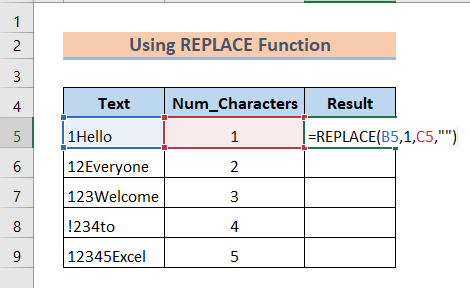
2 . Zatim pritisnite Enter . Uklonit će karakter koji želite ukloniti izlijevo.
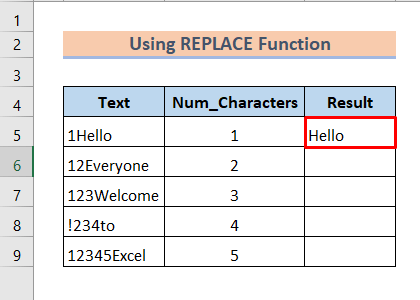
3 . Nakon toga povucite Fill Handle preko raspona ćelija D6:D9 .

Kao što vidite, broj znakova koje želimo ukloniti s lijeve strane nema.
Pročitajte više: Excel Ukloni znakove s desne strane
2. Funkcije DESNO i LEN za brisanje znakova slijeva
Po pravilu, funkcije DESNO i LEN uklanjaju znakove s lijeve strane. U ovom slučaju, funkcija RIGHT daje nam znakove s desne strane. Dakle, izbrisat će znakove s lijeve strane.
Sintaksa formule:
=RIGHT(tekst,LEN(tekst)-broj_znakova)
Koraci:
1. Prvo, upišite sljedeću formulu u ćeliju D5.
=RIGHT(B5,LEN(B5)-C5) 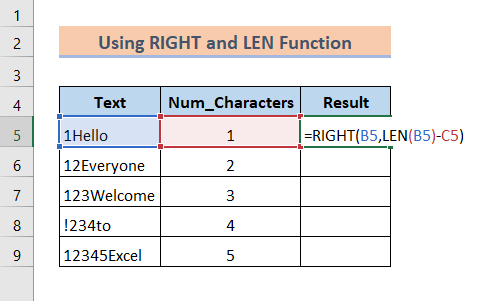
2 . Zatim pritisnite Enter .

3. Zatim povucite ručicu za popunjavanje preko raspona ćelije D6:D9 .
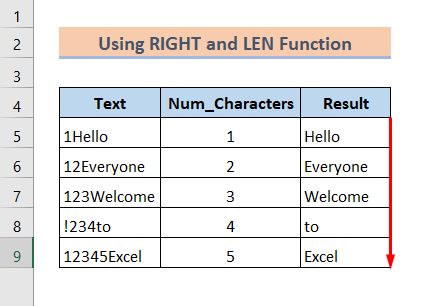
Na kraju smo uklonili određeni broj znakova s lijeve strane.
Pročitajte više: Kako ukloniti prvi znak u Excelu
3. Funkcije MID i LEN za brisanje znakova slijeva
Uopšteno govoreći, funkcija MID daje nam znakove koji počinju od sredine teksta. U slučaju uklanjanja znakova s lijeve strane, funkcija MID će vratiti tekst koji počinje od određenog indeksa. I automatski će ukloniti znakove izlijevo.
Sintaksa formule:
=MID(tekst,1+broj_znakova,LEN(tekst))
Napomena:
1+broj_znakova koristi se kao početni broj teksta. To znači da počinjemo bez lijevog znaka koji želimo ukloniti.
Koraci:
1. Prvo upišite sljedeću formulu u ćeliju D5:
=MID(B5,1+C5,LEN(B5)) 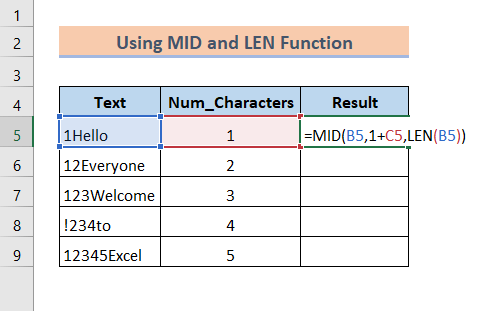
2 . Zatim pritisnite Enter.

3 . Konačno, povucite Fill Handle preko raspona ćelija D6:D9 .

Konačno, naša formula vraća isti rezultat slično prethodnim metodama.
Pročitajte više: Uklonite prvi znak iz niza u Excelu
4. Korištenje funkcije SUBSTITUTE za uklanjanje znakova
Za razliku od drugih metoda, mi koristimo funkciju SUBSTITUTE da zamijenimo znakove s lijeve strane praznim nizom.
Sintaksa formule:
=SUBSTITUTE(Tekst,LEVO(Tekst,broj_znakova),””)
U ovom slučaju, funkcija LEFT će vratiti znakove s lijeve strane koje želimo izbrisati.
Koraci:
1 . Prvo upišite sljedeću formulu u ćeliju D5:
=SUBSTITUTE(B5,LEFT(B5,C5),"") 
2 . Nakon toga pritisnite Enter .

3 . Zatim povucite Fill Handle preko raspona ćelija D6:D9 .

Konačno, uspjeli smo u uklanjanju znakova izlijevo.
Pročitajte više: Kako ukloniti znakove u Excelu
5. Upotreba čarobnjaka za tekst u kolone za brisanje znakova slijeva
Uobičajeno, korištenje opcije Tekst u kolone na kartici Podaci u Excelu dijeli naš skup podataka u dvije kolone. Drugim riječima, možete ukloniti određeni broj znakova s lijeve strane.
Sada ćemo koristiti sljedeći skup podataka koji ima samo jednu kolonu radi lakše demonstracije:
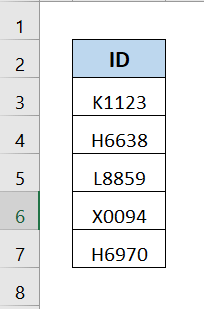
Jednostavno, podijelit ćemo i ukloniti lik s lijeve strane.
Koraci:
1 . Odaberite raspon od Ćelije B3:B7 .

2 . Sada idite na karticu Podaci > Alati za podatke > Tekst u kolone .
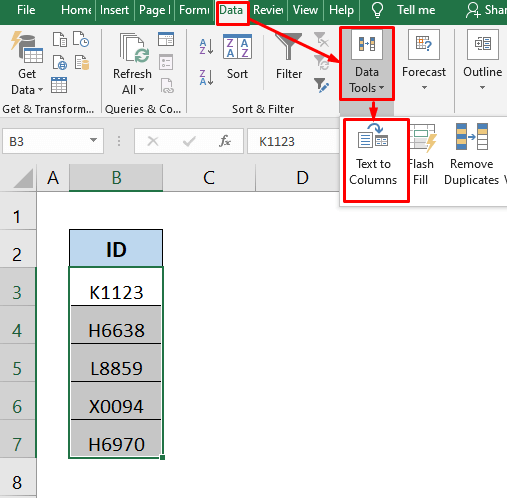
3 . Nakon toga, vidjet ćete dijaloški okvir. Odaberite opciju Fiksna širina . Kliknite na Dalje .

4 . Sada, u drugom dijaloškom okviru, izaberite između prvog i drugog znaka kao što je prikazano ispod:
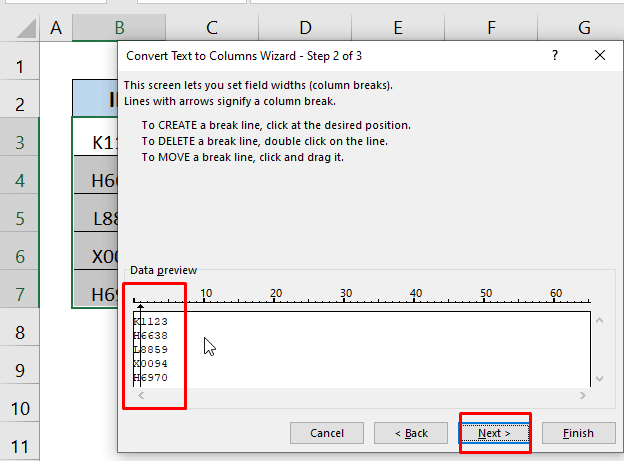
5 . Zatim kliknite na Dalje.
6 . Nakon toga će se pokazati na koje znakove će naša kolona biti podijeljena.

7 . Sada kliknite na Završi.

Kao što vidite, naši podaci su podijeljeni prema lijevom znaku na novom stupcu.
Pročitajte više: Kako ukloniti određene znakove u Excelu
6. Excel VBA kodovi za brisanje znakova slijeva
Sada, akoimate znanje o VBA kodovima, onda biste trebali isprobati i ovu metodu.
Koristimo ovaj skup podataka da demonstriramo :

Koraci:
1 . Pritisnite Alt+F11 na tastaturi. Otvoriće dijaloški okvir VBA . Kliknite na Insert > Modul.
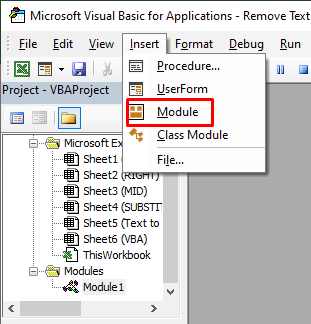
3 . Nakon toga, otvorit će uređivač VBA. Sada upišite sljedeći kod:
9230

3 . Sada idite na skup podataka. Upišite sljedeću formulu u ćeliju D5 .
=RemoveLeft(B5,C5)

4 . Zatim pritisnite Enter.

5 . Zatim povucite Fill Handle preko raspona ćelija D6:D9 .
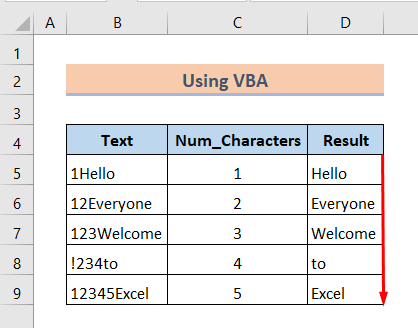
Kao što vidite, uspjeli smo u uklanjanju znakova s lijeve strane pomoću VBA .
Pročitajte više: VBA za uklanjanje znakova iz niza u Excelu
Zaključak
Da zaključimo, nadam se da će vam ove metode definitivno pomoći da uklonite znakove slijeva u Excelu. Preuzmite radnu svesku i isprobajte ovo sami. Sigurno će obogatiti vaše znanje. Također, ne zaboravite provjeriti našu web stranicu Exceldemy.com za razne članke u vezi s Excelom.

